VOLVER
ESTRUCTURA-FUNCIONALIDAD-AULA-VIRTUAL
Definir la estructura y finalidad de un aula virtual
Las aulas virtuales de eGela o eGelaPI son entornos de trabajo asociados a una asignatura / curso y ofrecen un conjunto de funcionalidades, que podrán ser utilizadas con mayor o menor intensidad o con planteamientos diferentes en función de las necesidades y características del contexto. La finalidad y estructura del aula virtual viene marcada por aspectos como, cuando proceda, las modalidades docentes de GAUR incluidas en la asignatura (Magistral, Prácticas de aula, Seminario…), el planteamiento pedagógico, el número de participantes y su procedencia, la duración de la asignatura, la distribución en módulos… En función de estas variables, deberán tomarse una serie de decisiones sobre la estructura del aula virtual y las funcionalidades que van a ser usadas. Las características de la asignatura / curso marcarán también la plataforma en la que debe desarrollarse (eGela o eGelaPI).
Plataforma para el aula virtual
-
eGela: El profesorado con carga docente asignada en GAUR en las asignaturas de grado, másteres oficiales, títulos propios y aulas de doctorado puede solicitar el aula virtual correspondiente en la plataforma eGela. Dicha solicitud se realizará a través del Gestor de Aulas Virtuales. Este gestor permite al profesorado dar de alta sus aulas virtuales eGela y otras operaciones relacionadas con la gestión de las mismas, como fusionar grupos, consultar su almacén de copias de seguridad de cursos pasados... También se ubican en eGela las Aulas Virtuales Transversales, que pueden definirse a nivel de curso, grado , máster y título propio.
-
eGelaPI: Puede solicitar un aula virtual en eGela PI cualquier miembro de la UPV/EHU, PDI o PAS, que justifique la necesidad de un aula virtual y cuente con respaldo del órgano o unidad administrativa que proceda, siempre que quede fuera de las categorías de cursos especificadas para eGela en el punto anterior. El procedimiento para la solicitud de cursos en eGelaPI está especificado en este enlace.
Funcionalidades disponibles
Desde el punto de vista de las funcionalidades, deberá definirse qué aspectos del proceso de aprendizaje van a ser soportados por el aula virtual. Se expone a continuación una lista no exhaustiva de las funcionalidades que puede cubrir un aula virtual:
- Publicación de recursos y/o información: Enviar comunicaciones al alumnado, Publicar recursos de información (Horarios de tutoría, calendarios...), Publicar materiales didácticos (Apuntes, presentaciones, vídeos...).
- Gestionar las actividades y entregas del alumnado: Proponer cuestionarios (Auto-evaluaciones, tests...), Recoger entregas, Calificar y/o retroalimentar las entregas, Plantear actividades de evaluación por pares, Organizar trabajos por equipos/grupos, Configurar las opciones para que el alumnado se organice en grupos.
- Plantear actividades colaborativas y/o abiertas: Debates y foros de dudas, Wikis, Aportaciones del alumnado usando formularios (Base de datos), Glosarios.
- Dinamización y seguimiento del proceso: Consultar estadísticas y tablas de progreso, Establecer condiciones de acceso a elementos o secciones del curso, Establecer retos y condiciones para la obtención de insignias, Mantener reuniones virtuales, Plantear encuestas / consultas, Gestionar citas de tutorías u otros eventos.
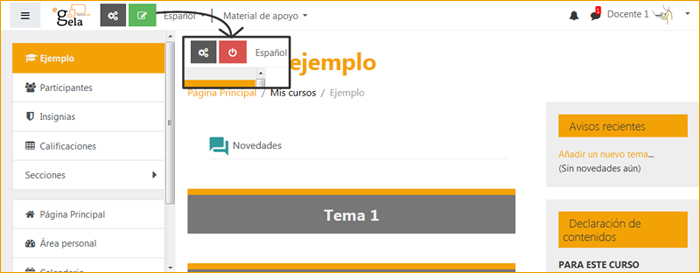
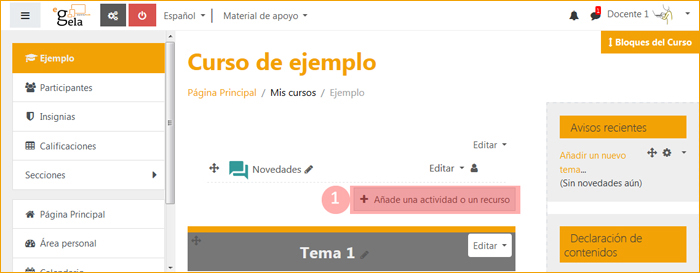
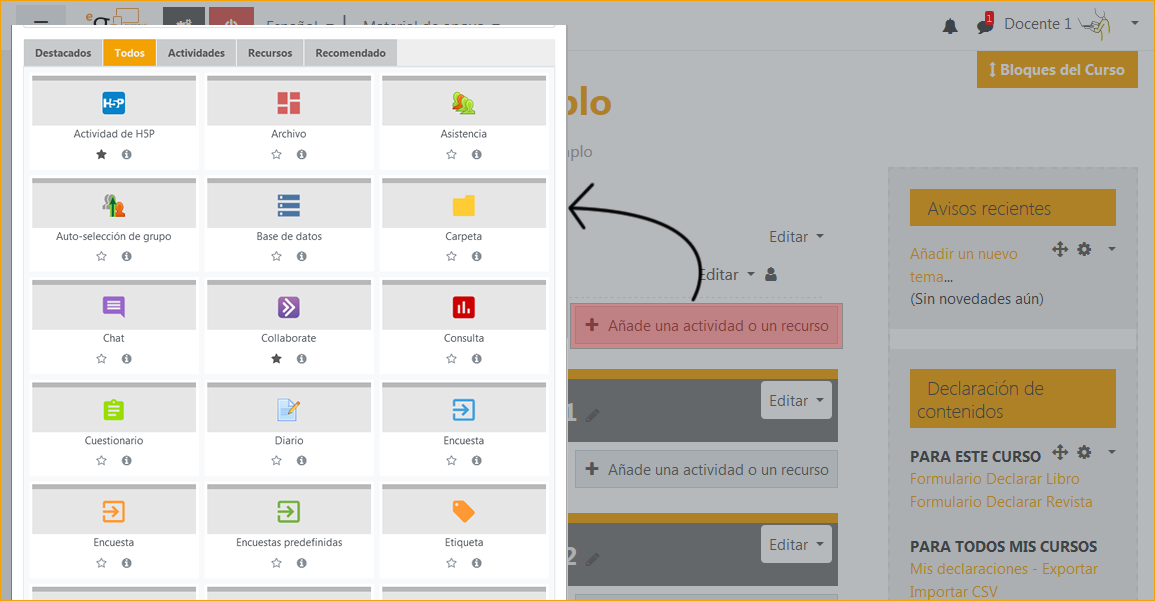
Ajustes globales y estilo gráfico
Desde el punto de vista de los ajustes globales deberán considerarse las opciones de configuración disponibles en Gestión del curso > Configuración del curso > Edita la configuración del curso. Destacamos en particular:
- El formato del curso (Temas, Semanas o Pestañas): la distribución en módulos del curso puede realizarse por “Temas”, pudiendo elegir un título para cada módulo, o por “Semanas”. En los cursos muy largos puede utilizarse el formato “Pestañas” para facilitar una navegación más ágil y mejorar la visión de conjunto del curso. Este formato permite además crear sub-pestañas (módulos en un nivel jerárquico inferior), posibilitando optimizar la organización del curso.
- La opción de “Forzar idioma” permite eliminar el menú “Selector de idioma” para el conjunto de un determinado curso.
- La activación del “Rastreo de finalización” permite mejorar las opciones de seguimiento y control del progreso en las actividades del la asignatura / curso.
También será importante reflexionar sobre el estilo gráfico del curso, es decir las estrategias para facilitar la organización visual de los contenidos y actividades. Se recomienda:
- Usar elementos gráficos para ilustrar las temáticas de secciones determinadas, siempre con moderación y dentro de los casos permitidos por la normativa de Propiedad Intelectual correspondientes.
- Facilitar de forma destacada información sobre las secuencias de trabajo previstas, los elementos que las componen y la duración estimada.
- Revisar los bloques que aparecen por defecto en el aula virtual y aquellos que pueden añadirse a través del menú “Agregar bloques”. En la versión actual estos bloques pueden situarse en el panel desplegable superior “Bloques del curso”.
- Utilizar la opción “Muestra la descripción en la página del curso” de aquellos recursos y actividades para los que pueda ser interesante adjuntar una breve explicación, a modo de subtítulo, en la página principal del curso.
- Completar los apartados (texto e imagen) del apartado “Descripción” (en el formulario “Editar ajustes”) para facilitar la identificación del aula virtual en un listado de asignaturas/ / cursos.


